



 4,8/5
4,8/5
Program dla poradni Medfile®, oferuje możliwość wstawienia nowych użytkowników.
Administrator programu dla gabinetu dodaje użytkownika.
Od razu można przystąpić do uzupełniania wszystkich potrzebnych danych specjalisty,
wprowadzić wartość identyfikatora oraz ustawić harmonogram pracy w kalendarzu.
Elektroniczna Dokumentacja Medyczna optymalizuje pracę lekarzy i specjalistów medycznych.
Program zgodny z RODO.
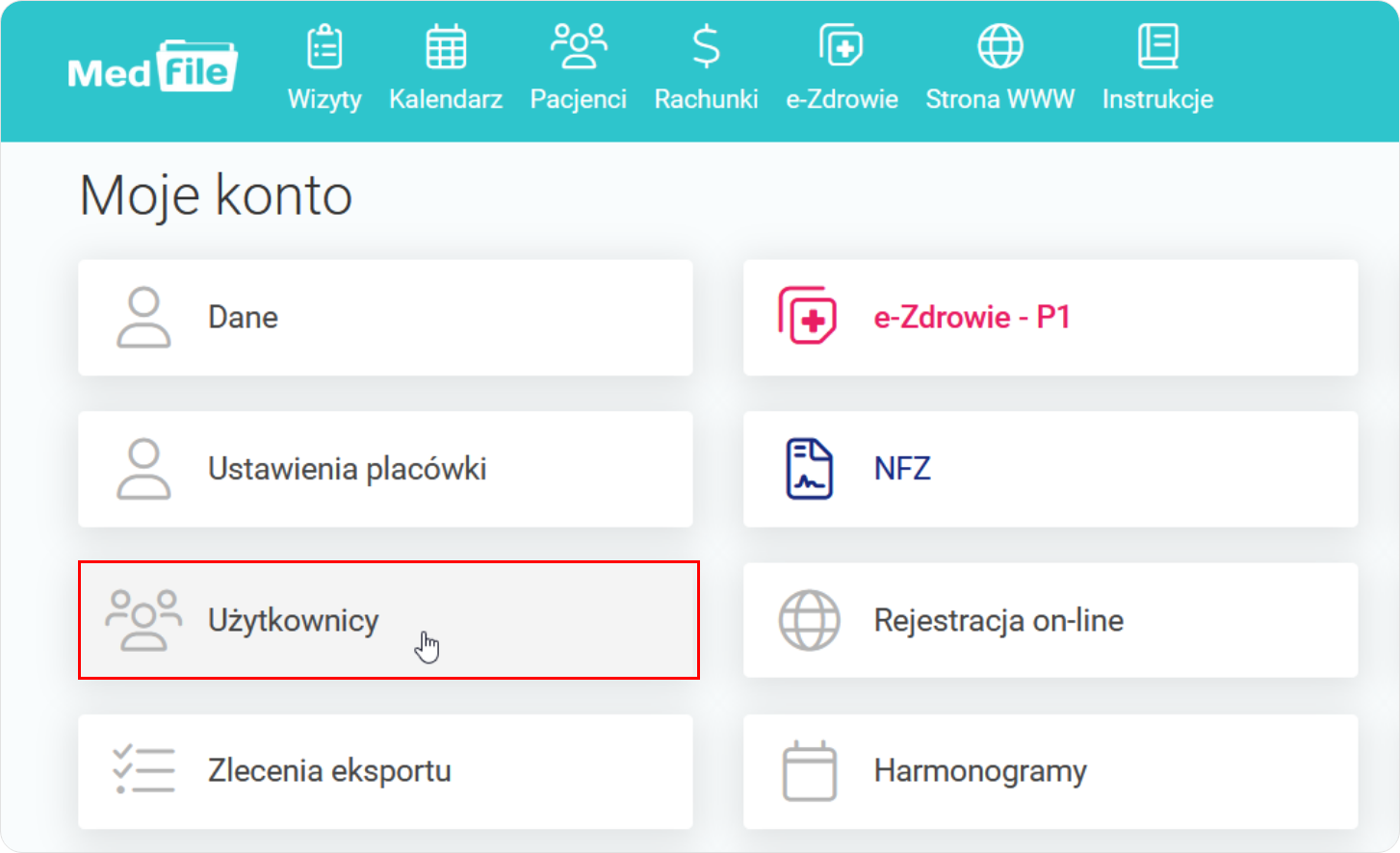
Po prawej stronie okna wybieramy „+ Nowy użytkownik”.

Gdy mamy wykupionych za małą ilość wejść dla nowych użytkowników przed przejściem dalej musimy wykonać „Zakup usług do subskrypcji”.
Po wykupieniu licencji na dodatkowego użytkownika możemy zająć się wypełnianiem formularza „Nowego użytkownika”.
Wypisujemy wszystkie potrzebne dane osobowe.
Po wprowadzeniu wszystkich poprawek klikamy przycisk "Zapisz".










Po wstawieniu nowego użytkownika do programu odbiorca może rozpocząć pracę w Medfile®.
Dodawanie nowych użytkowników, jest niezwykle proste i zajmuje bardzo mało czasu. Można od razu uzupełnić wszystkie potrzebne dane specjalisty, usługi, które oferuje oraz zaplanować jego harmonogram pracy.
Dołącz do programu Medfile® i ciesz się jego ogromem potrzebnych funkcji.
Krótki film z instrukcją wstawianie
nowego użytkownika w Medfile:
